iPhone截图技巧全面解析,让你的截图体验更加顺畅便捷
在日常生活中,截图是一项非常实用的功能,尤其是对于使用iPhone的朋友们来说。无论是想要保存一段有趣的聊天记录,还是想分享一张漂亮的图片,截图都能帮助你轻松搞定。今天,就来聊聊iPhone上怎么截图,顺便分享一些小技巧,让你的截图体验更加顺畅。
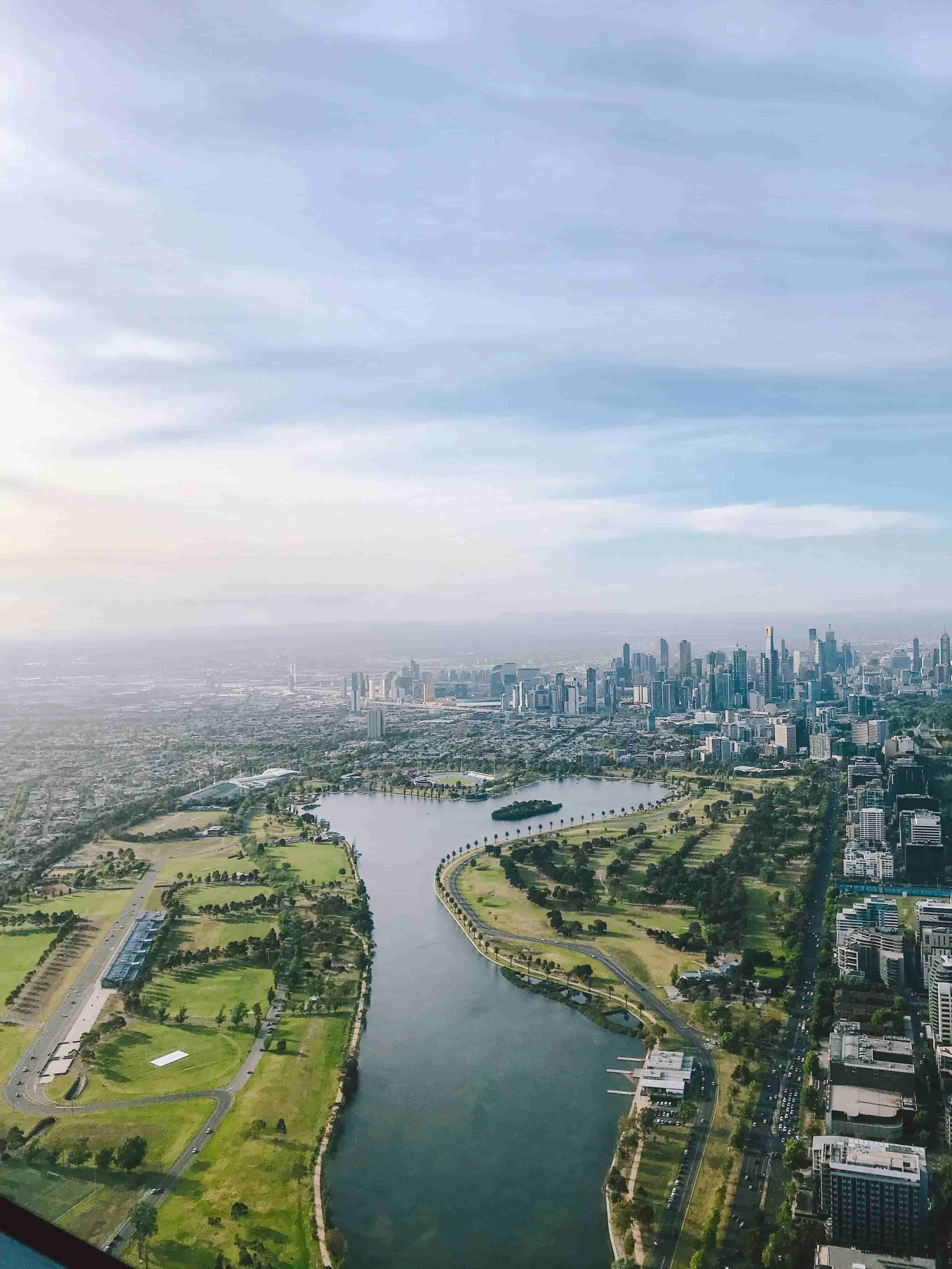
说到截图,iPhone上有几种简单的方法可以实现。对于大部分新款iPhone用户来说,最常用的方式就是通过按键组合来截图。如果你使用的是iPhone X及以后的机型,操作起来其实很简单。你只需要同时按下侧边的“电源键”和“音量加”键。这两个键一按,屏幕会闪一下,还会听到快门声,表示截图成功了。截图会自动保存在你的相册里,方便随时查看和分享。
而如果你使用的是iPhone 8及更早的型号,那么操作稍微有些不同。你需要同时按下“电源键”和“Home键”。同样的,屏幕闪烁和快门声都会告诉你截图已经成功。之后,你同样可以在相册中找到这些截图,随时查看和使用。
除了按键截图,iPhone还提供了一种更为方便的方法,叫做“辅助触控”。如果你觉得按键组合有点麻烦,或者你的按键可能有些不灵敏,那么这个功能就特别适合你。你可以在“设置”中打开这个功能。具体操作是:进入“设置” > “辅助功能” > “触控” > “辅助触控”,然后打开这个选项。这样,你的屏幕上就会出现一个小圆点,这就是辅助触控的快捷方式。点击这个小圆点,选择“设备”,然后就能看到“更多”选项,里面有“截图”功能。点击一下,就能轻松完成截图。
当然,iPhone的截图功能不仅仅局限于简单的截取整个屏幕。在iOS系统中,还可以实现长截图,比如网页或聊天记录的长图。这对于需要保存大量信息的用户来说,特别实用。长截图的操作方法也很简单。你可以在Safari浏览器中打开想要截图的网页,按照前面提到的方式截图,然后在截图预览界面中,点击左下角的“全页”选项。这样,你就能保存整个网页的长图了,非常方便。
截图之后,iPhone还提供了一些编辑功能,让你可以对截图进行简单的处理。比如,你可以在截图预览界面中,使用标记工具添加文字、画圈、箭头等,这样可以更好地突出重点信息。完成编辑后,只需点击“完成”,选择保存到相册,或者直接分享给朋友。
对于需要频繁截图的用户来说,还有一些小技巧可以提升截图的效率。比如,你可以在“设置”中调整截屏的快捷方式,设置更方便的辅助触控功能,或者将截图的分享功能直接放在相册中,这样你就能快速找到你想分享的截图。
当然,截图的使用场景非常广泛。比如,当你在社交媒体上看到一段有趣的帖子,想要分享给朋友;又或者是在网上看到一张漂亮的风景照,想要保存下来;甚至是工作中需要记录一些重要信息,截图都是一个很好的选择。而且,随着iPhone不断更新,截图功能也在不断完善,变得更加智能和实用。
不知道你有没有遇到过这样的情况:截图之后,发现内容并不完整,或者想要截取的部分没有涵盖进去。这个时候,你可以考虑使用iPhone的“屏幕录制”功能。这一功能允许你录制屏幕上的操作,可以非常方便地捕捉到动态信息。你只需在“设置”中找到“控制中心”,然后添加“屏幕录制”功能。这样,在使用过程中,只需从屏幕右上角下拉,点击录制按钮,就能开始录制了。录制完成后,点击状态栏上的红色录制标志,就能停止录制。录制的视频也会自动保存在相册中,随时可以查看和分享。
总之,iPhone的截图功能是一个非常实用的工具,不论是工作还是生活中,都能帮助我们轻松记录和分享信息。无论你是新手还是老手,只要掌握了这些简单的操作,就能够轻松应对各种截图需求。希望这篇文章能帮助到你,让你的iPhone截图体验更加顺畅!快去试试吧,享受截图带来的便利!
本文来源:https://sczkzz.com/news/1155668.html


